
サイト・運営者情報
- 「アプリポ」はスマホアプリやSIM回線&機種)に関する疑問に答えるサイトです。私たちは常時複数の格安SIM回線を実際に契約し、通信速度を計測できるサービスの開発など、専門的視点と消費者目線を両立した体制で運営しています。運営:株式会社七変化
目次
iPhoneのiOS17でアプリを削除する方法
2020年9月にアップデートされたiOS14からアプリの削除が2つの方法になりました。
2つの方法の違いやそれぞれの操作方法について紹介します。
途中までは操作が一緒ですので、共通部分を説明します。
まずは、消したいアプリをロングタップ(長押し)して「アプリを削除」をタップします。
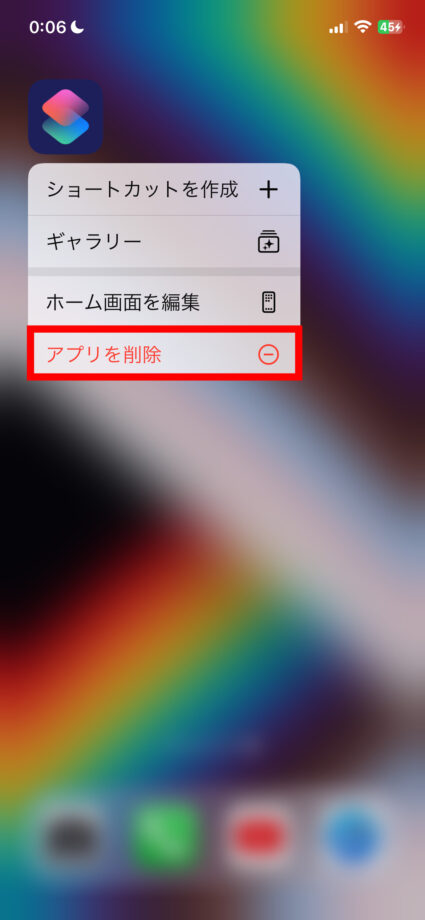
「アプリを削除」もしくは「ホーム画面から取り除く」を選択できます。
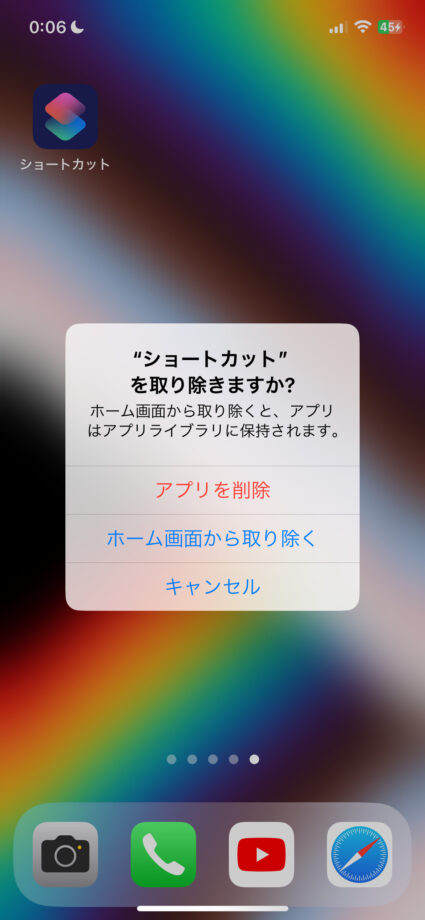
iPhoneでアプリを削除する方法①アプリを削除
「アプリを削除」を選択すると、以下のような画面が表示されます。
「削除」をタップすると、アプリを完全に削除することができます。
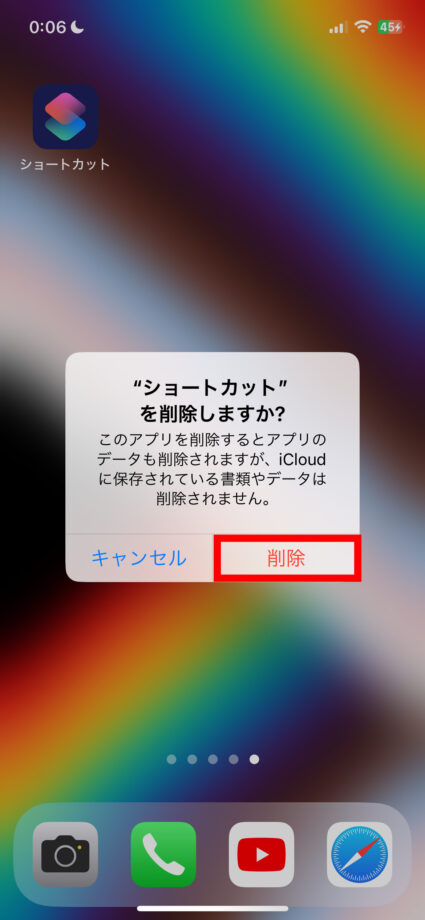
iPhoneでアプリを削除する方法②ホーム画面から取り除く
「ホーム画面から取り除く」を選択すると、ホーム画面から選択したアプリは消えますがアプリライブラリの中にデータが残っています。
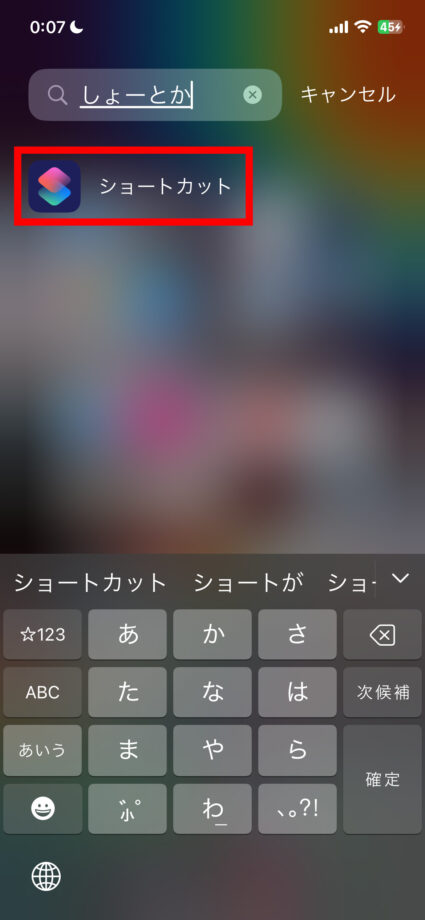
iPhoneのiOS14で追加されたアプリライブラリとは
2020年9月にアップデートされたiOS14で新たにアプリライブラリという機能が追加されました。
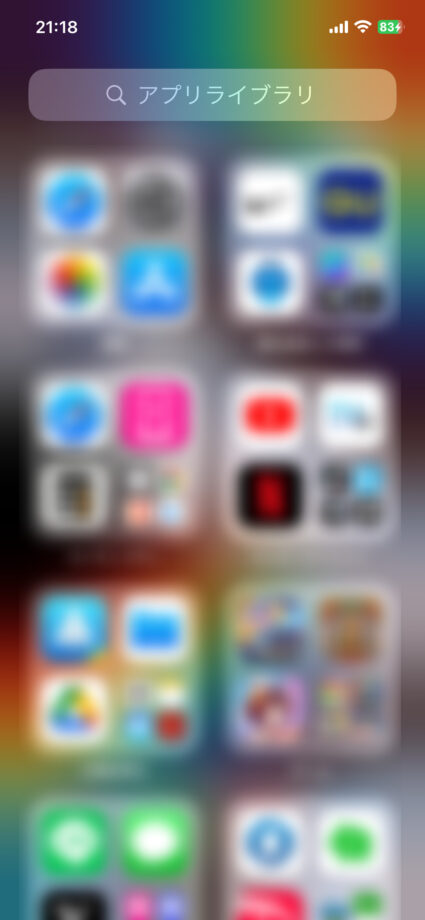
アプリライブラリでは、iPhoneの中に入っている全てのアプリを確認することができます。
アプリライブラリを確認する方法はホーム画面を一番右にスワイプするだけです。
「最近追加した項目」「SNS」「ゲーム」などカテゴリ分けされた状態で表示されます。
上のアプリライブラリ欄に入力すれば、検索も可能です。
アプリライブラリへ移動したアプリを再びホーム画面に戻す方法
一度アプリライブラリへ移動したアプリを再びホーム画面に表示する方法を紹介します。
アプリライブラリでホーム画面に戻したいアプリをロングタップ(長押し)すると、以下のような画面になります。
アプリのアイコン部分を長押しし、アプリをドラッグして、そのままホーム画面に移動させて、ホーム画面にアプリが表示されるようになります。
ただし、アプリライブラリ内にあるアプリを開くだけであれば、アプリをタップすればホーム画面に戻さなくても開くことはできます。
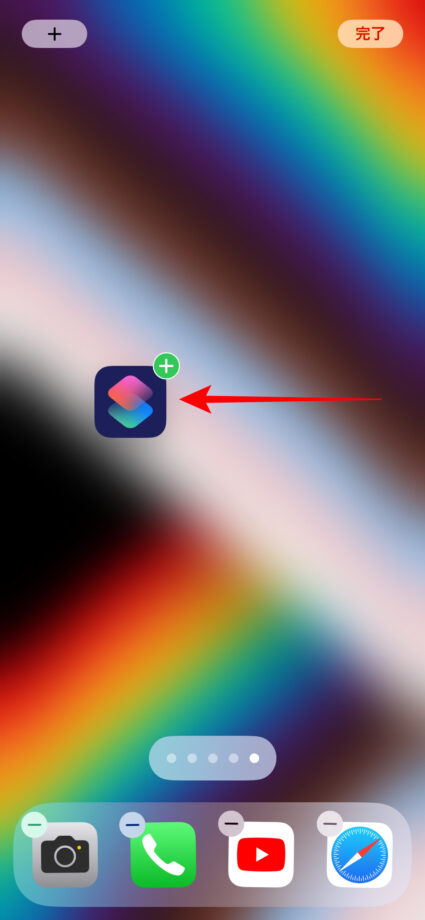
iPhoneのアプリを削除する2つの方法の違い
「アプリを削除」「アプリライブラリへ移動」の違いから、どのようなタイミングで使い分ければよいか紹介します。
まず、iPhoneのストレージ不足でデータ容量を減らしたい場合は「アプリを削除」しましょう。
「アプリライブラリへ移動」では、データ容量は減りません。
次に、ホーム画面がごちゃごちゃして整理したい場合は「アプリライブラリへ移動」をしましょう。
アプリのデータを消すことなく、ホーム画面をすっきりさせることができます。
目的に応じてアプリの削除方法を使い分けてみてはいかがでしょうか。
本ページの情報は2023年10月20日時点の情報です。最新の情報については必ず各サービスの公式サイトご確認ください。
Profile
この記事の執筆者
About








